So verwenden Sie den Bild-in-Bild-Modus in Safari auf dem Mac
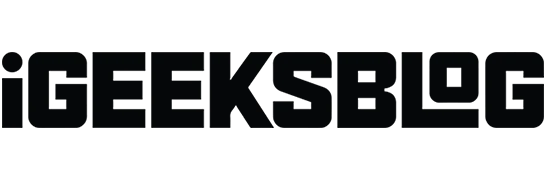
Unterbrechen Sie gerne die Monotonie Ihrer Arbeit, indem Sie sich Videos ansehen? Wenn ja, ist Picture in Picture das perfekte Tool für Sie, wenn Sie nur an einem einzigen Display arbeiten möchten. Mit dieser erstaunlichen Funktion können Sie Ihre Lieblingsvideos genießen, ohne Ihre Arbeit zu beeinträchtigen.
Bemerkenswert ist, dass der Mac über eine integrierte Bild-in-Bild-Funktion verfügt, die nahtlos in Safari funktioniert. Dies erspart Ihnen die Mühe, eine Drittanbieter-Erweiterung auf Ihrem Mac zu installieren. In diesem Artikel habe ich mehrere Möglichkeiten beschrieben, wie Sie den Bild-in-Bild-Modus in Safari auf dem Mac verwenden können.
- Was ist der Bild-in-Bild-Modus auf dem Mac?
- So verwenden Sie den Safari-Bild-im-Bild-Modus auf YouTube auf dem Mac
- So aktivieren Sie den Bild-in-Bild-Modus über das Wiedergabemenü auf dem Mac
- So verwenden Sie Bild in Bild in Safari über die Adressleiste auf dem Mac
- So verwenden Sie Bild in Bild über die Safari-Erweiterung auf dem Mac
Was ist der Bild-in-Bild-Modus auf dem Mac?
Mit der Bild-in-Bild-Funktion können Websites Videos in einem kleinen schwebenden Fenster streamen, während Sie an einer anderen Seite in Safari arbeiten. Außerdem bleibt das PiP-Fenster auf Ihrem Bildschirm, egal welche App Sie öffnen. So können Sie Videoinhalte konsumieren, während Sie an anderen Dingen arbeiten.
Obwohl Sie den PiP-Modus in Safari auf jeder Website aktivieren können, die Videoinhalte ermöglicht, kann der Mechanismus zur Bereitstellung für bestimmte Websites unterschiedlich sein. Daher sollten Sie die verschiedenen Möglichkeiten kennen, den Bild-in-Bild-Modus auf dem Mac zu verwenden.
So verwenden Sie den Safari-Bild-im-Bild-Modus auf YouTube auf dem Mac
Der integrierte Player in YouTube verfügt über ein Popup-Symbol im Wiedergabemenü, das nicht im PiP-Modus ist. Es handelt sich um einen Mini-Player, mit dem Sie Videos ansehen und gleichzeitig andere Videos erkunden können. Aber es verschwindet, sobald Sie das YouTube-Ökosystem verlassen.
- Spielen Sie das Video, das Sie abspielen möchten, im PiP-Modus ab.
- Klicken Sie zweimal bei gedrückter Strg-Taste oder mit der rechten Maustaste auf das Video.
- Klicken Sie auf Bild in Bild .
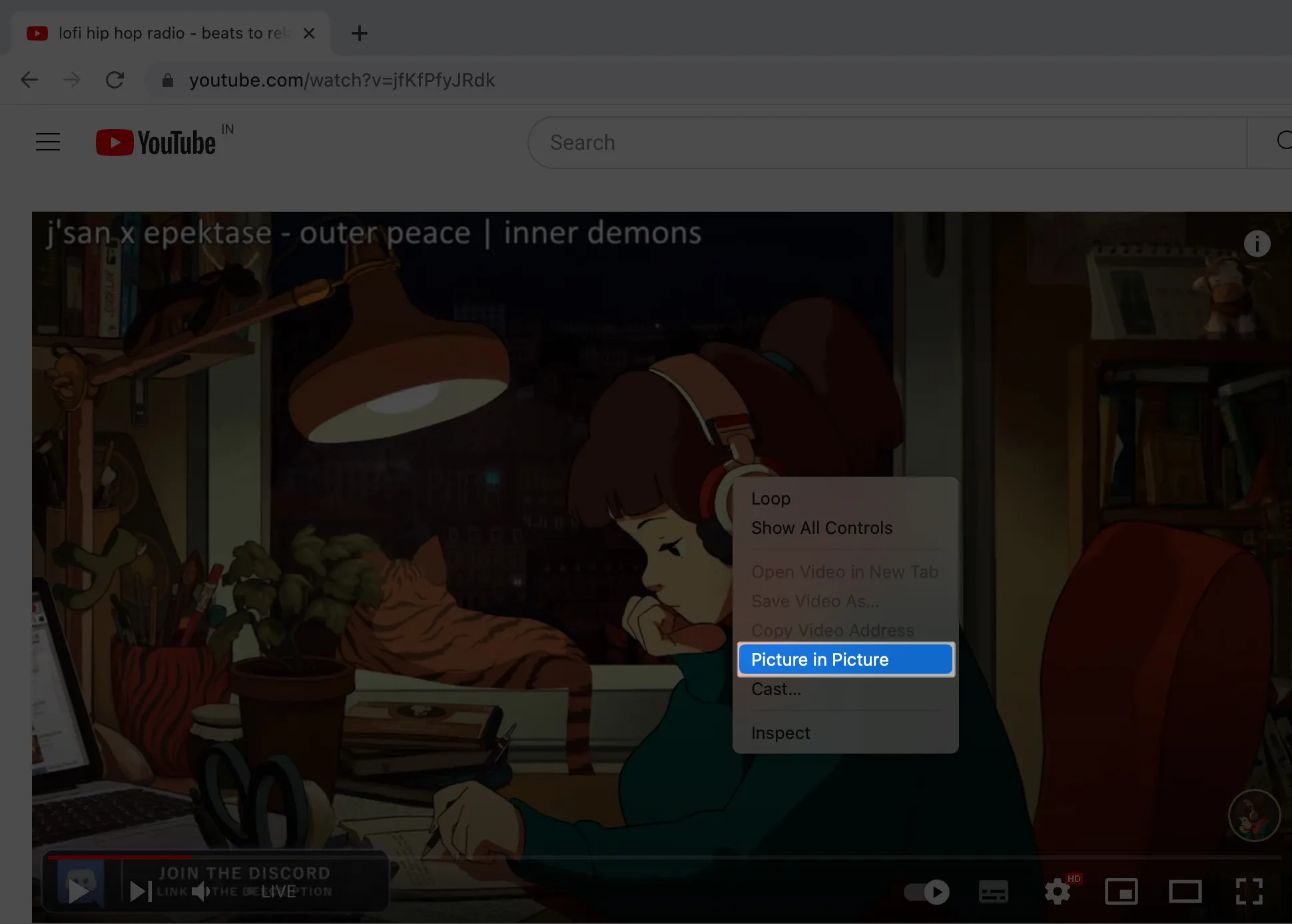
Wie YouTube bieten nur wenige Video-Streaming-Plattformen den Bild-in-Bild-Modus direkt über das Wiedergabemenü an. Sie müssen also nach der Wiedergabe eines Videos lediglich auf das Miniplayer-Symbol im Wiedergabemenü tippen. Nach dem Aufrufen des PiP-Modus bleiben alle anderen Prozesse ähnlich den Schritten der YouTube-Methode.
So verwenden Sie Bild in Bild in Safari über die Adressleiste auf dem Mac
Nachdem wir gelernt haben, wie man PiP auf YouTube aktiviert und das Wiedergabemenü verwendet, gehen wir zu unserer dritten Methode über. Sie können den Bild-in-Bild-Modus auf dem Mac schnell über die Stummschalttaste in der Safari-Adressleiste aktivieren.
- Spielen Sie Ihr Video ab .
- Klicken Sie mit der rechten Maustaste oder bei gedrückter Ctrl – Taste auf die Schaltfläche „Stumm “ in der Adressleiste.
- Klicken Sie auf „Bild in Bild eingeben“ .
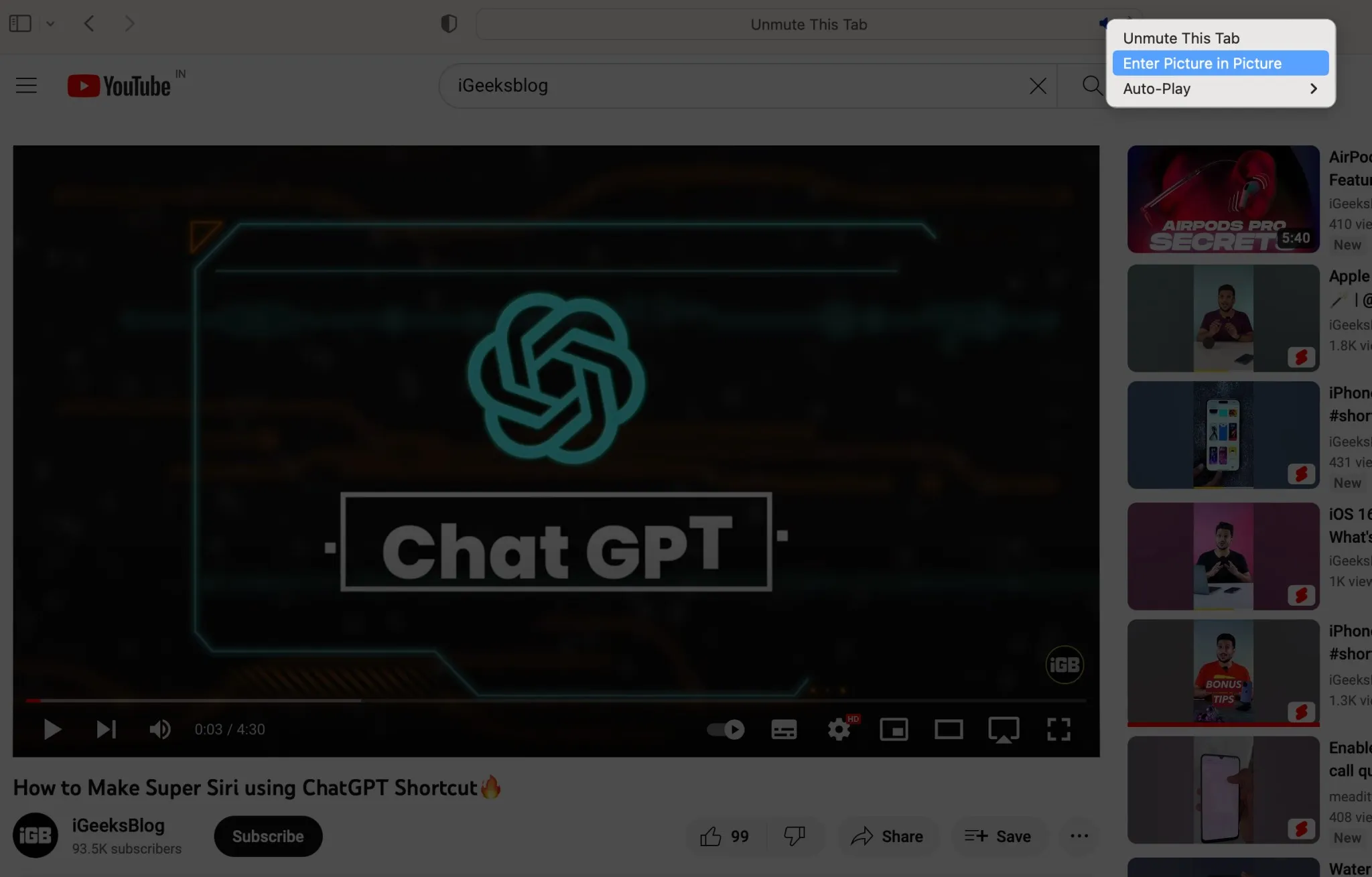
- Das Video wird im PiP-Fenster abgespielt.
So verwenden Sie Bild in Bild über die Safari-Erweiterung auf dem Mac
Eine Safari-Erweiterung eines Drittanbieters ist Ihre ultimative Antwort, wenn Sie nach dem schnellsten Weg zum Bild-in-Bild-Modus in Safari auf dem Mac suchen.
- Starten Sie Safari → Klicken Sie in der Menüleiste auf Safari → Wählen Sie Safari-Erweiterungen aus .
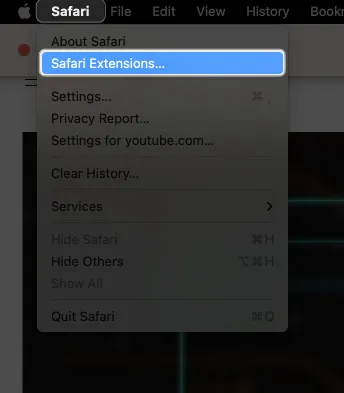
- Suchen Sie nach Ihrer bevorzugten Erweiterung .
Ich habe mich für PiPifier entschieden . - Klicken Sie auf das Download-Symbol → Überprüfen Sie Ihre Touch ID .
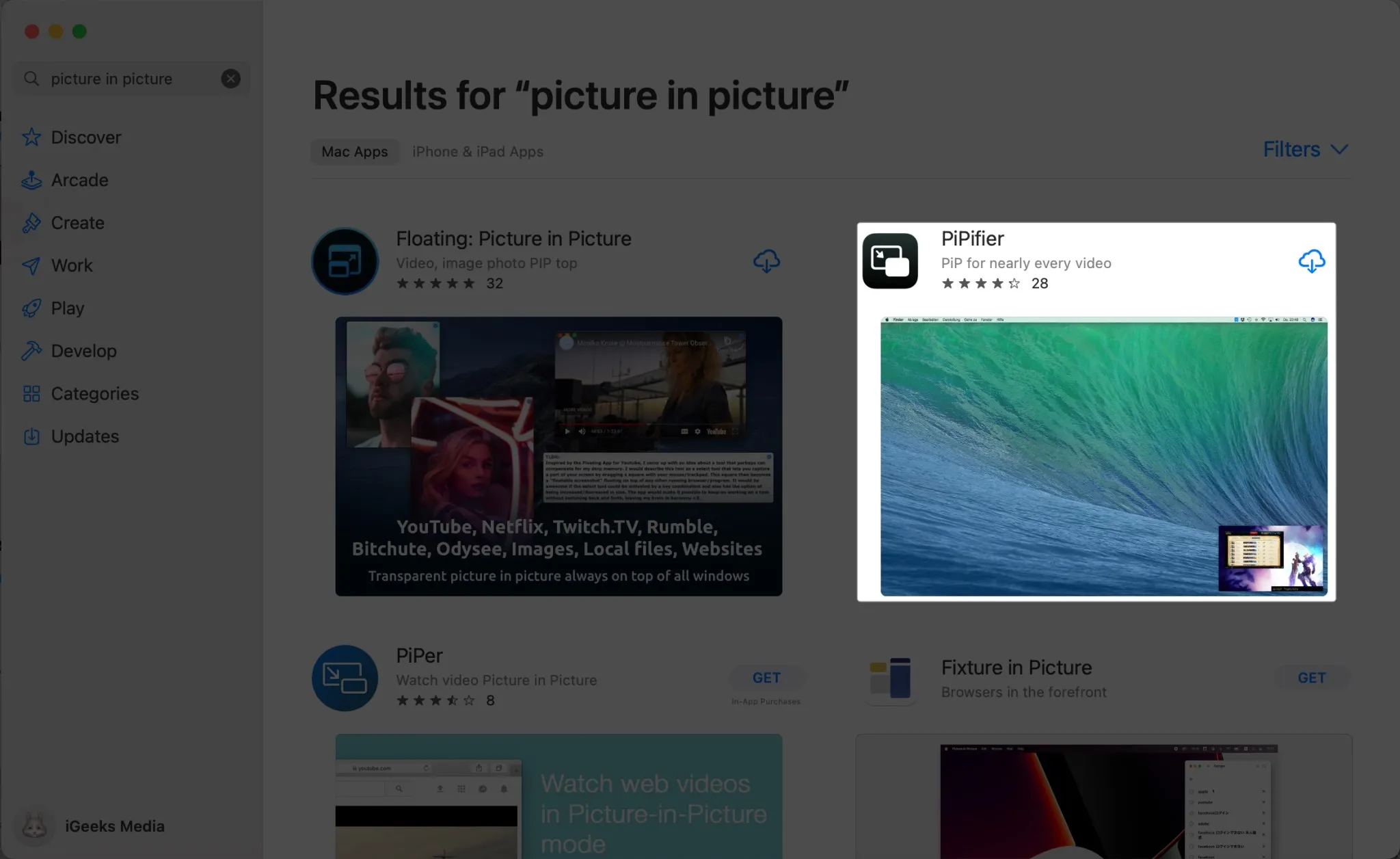
- Gehen Sie nach der Installation zurück zu Safari .
- Sie sehen die Option zum Aktivieren der Erweiterung.
Andernfalls öffnen Sie das Safari-Menü → Einstellungen.
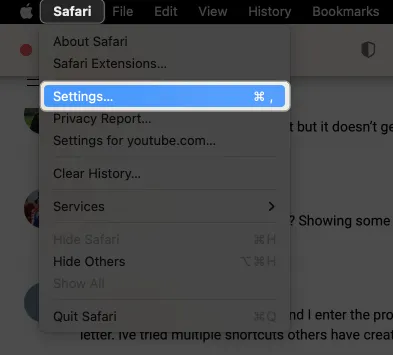
- Wählen Sie „Erweiterungen“ → Aktivieren Sie das Kontrollkästchen neben der heruntergeladenen Erweiterung.
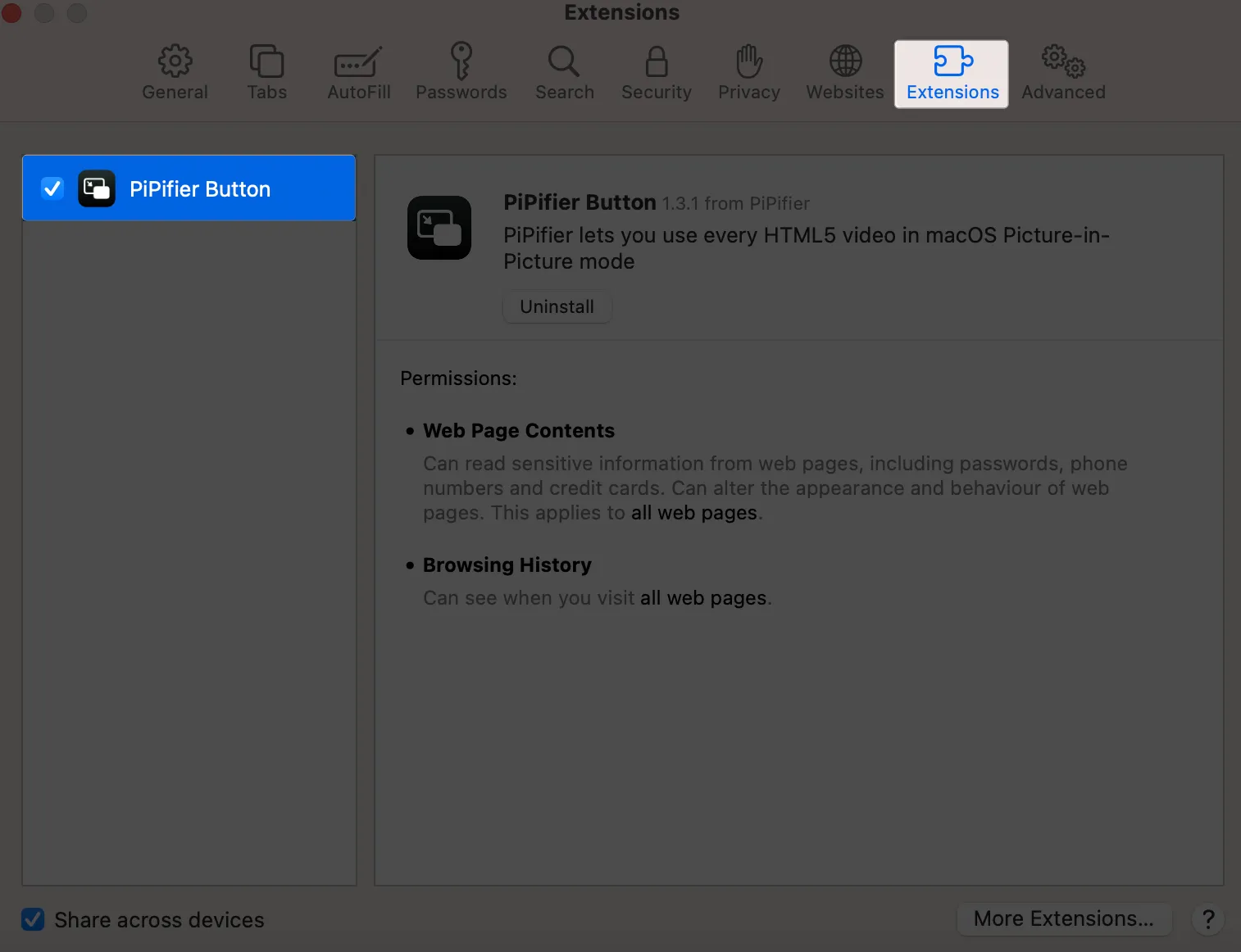
- Klicken Sie auf Einschalten.
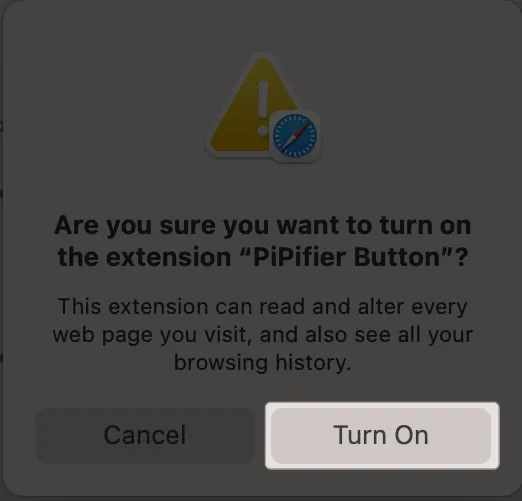
- Gehen Sie auf die Website und spielen Sie Ihr Video ab .
- Klicken Sie auf die PiP-Erweiterung neben der Adressleiste.

Zum Abschluss…
Das Durchblättern eines wichtigen Dokuments und das Ansehen eines unbeschwerten Videos im Bild-in-Bild-Modus kann Sie schnell von der Langeweile ablenken. Sie können PiP verwenden, um der Option „Geteilte Ansicht“ zu entgehen oder sich den Aufwand zu ersparen, ein neues Fenster zu öffnen. Die Funktion ist auch auf Apple TV und iPhones mit iOS 14 oder höher verfügbar.



Schreibe einen Kommentar